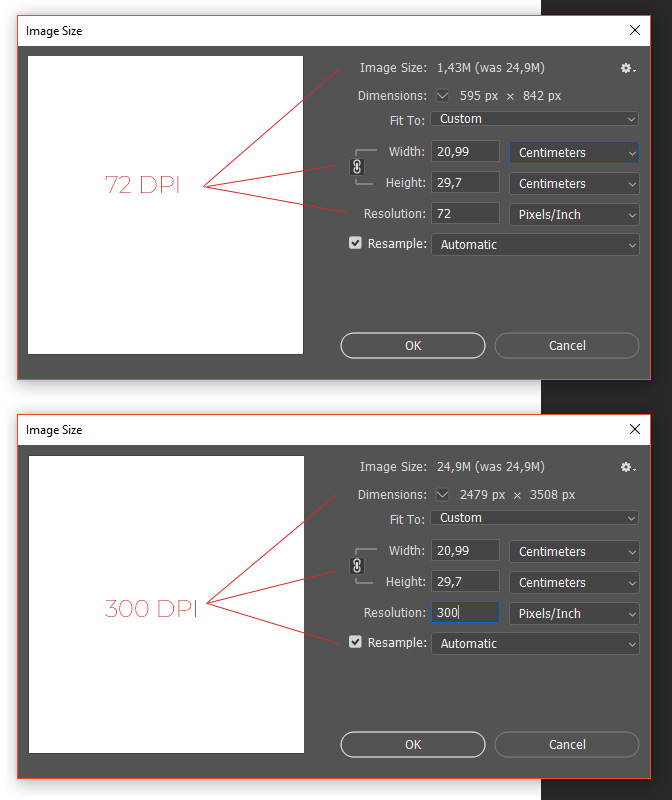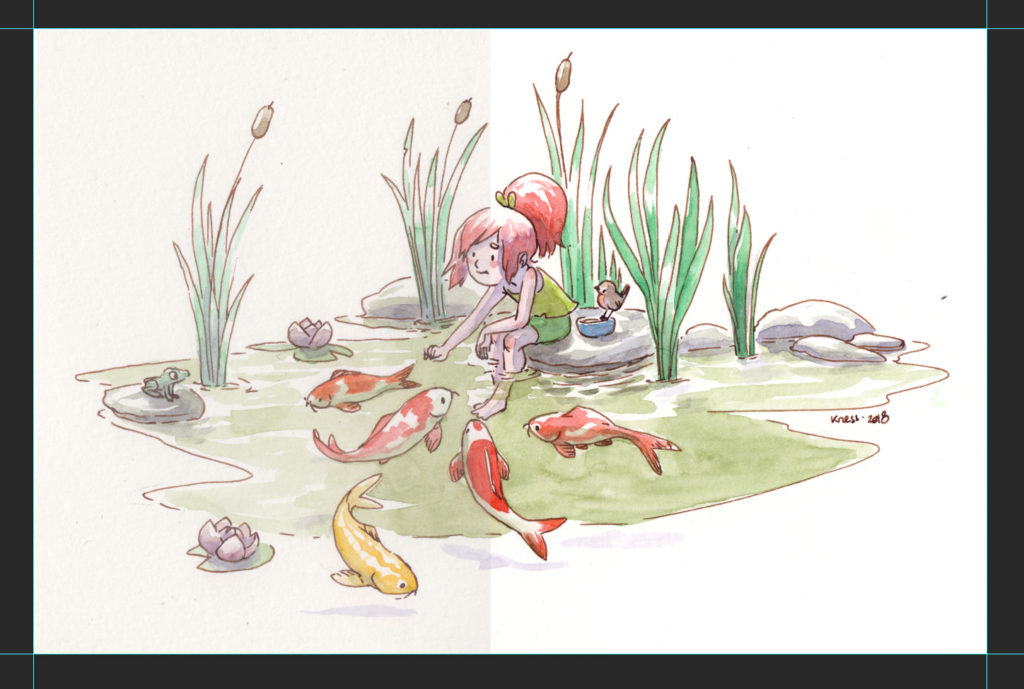Blog Illustration
Scanner et retoucher ses aquarelles
Dans cet article, je vais vous expliquer comment scanner une aquarelle et régler votre image pour qu’elle soit propre et présentable dans votre portfolio en ligne. J’utilise Photoshop et notamment l’outil niveaux pour rendre le papier blanc et les couleurs plus contrastées. Cela donne un résultat imprimable tel que visible sur mes illustrations.
Le Scanner idéal pour l’aquarelle
J’ai opté pour un scanner plutôt qualitatif : le scanner Canon Lide 200. Il scanne jusque 600 dpi en couleurs (c’est quoi les DPI ?). Une fois votre scanner de rêve installé, vous avez plusieurs solutions : passer par le logiciel propriétaire fourni qui est souvent non-professionnel (avec des réglages tout à fait affreux la plupart du temps) ou par un autre logiciel.

Scanner une aquarelle avec Photoshop
Sous Photoshop, j’ai donc 2 options pour scanner mon dessin : passer par le menu fichier / importer ou alors créer une action avec un raccourci clavier. C’est plus pratique quand on a besoin de scanner 30 pages par exemple.
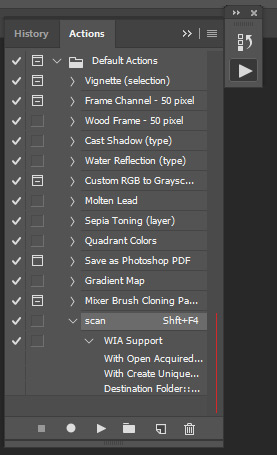
Une fois le scanner choisi, je vais aller dans les paramètres personnalisés pour augmenter la résolution à 600 dpi. Avec ma configuration cette personnalisation est sauvegardée. Ensuite je n’aurai plus qu’à sélectionner paramètres personnalisés pour scanner à 600 dpi.
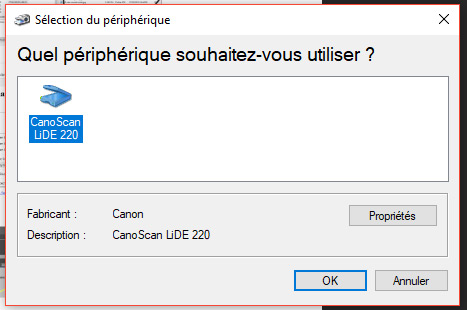
Choix du scanner – facile j’en ai qu’un :
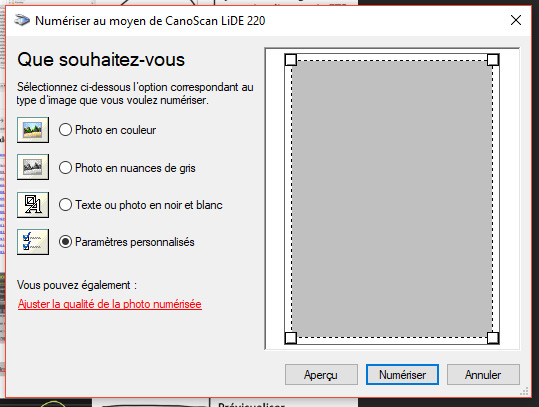
Choisir paramètres personnalisés :
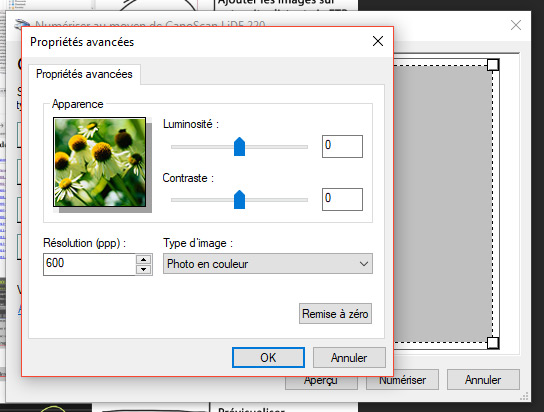
Choisir 600 ppp ou dpi (points par pouces en français, dots per inch en anglais)
La technique qui me convient le mieux ensuite c’est de ne pas passer par l’aperçu mais de scanner toute la page, je ferai les rotations et recadrages par la suite. En effet, le dessin est rarement placé parfaitement sur le scanner de toute manière donc autant s’économiser l’étape de l’aperçu.
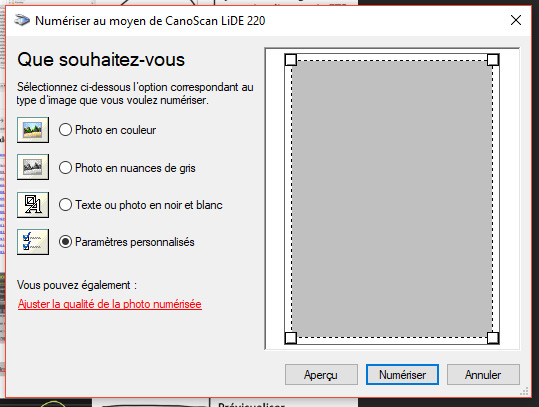
Numériser !
Réglages du dessin à l’aquarelle sous photoshop
Mon aquarelle est scannée mais il faut maintenant la remettre d’aplomb et la nettoyer. Pour redresser une image dans Photoshop, il existe une autre technique plus rapide : la rotation paramétrée.
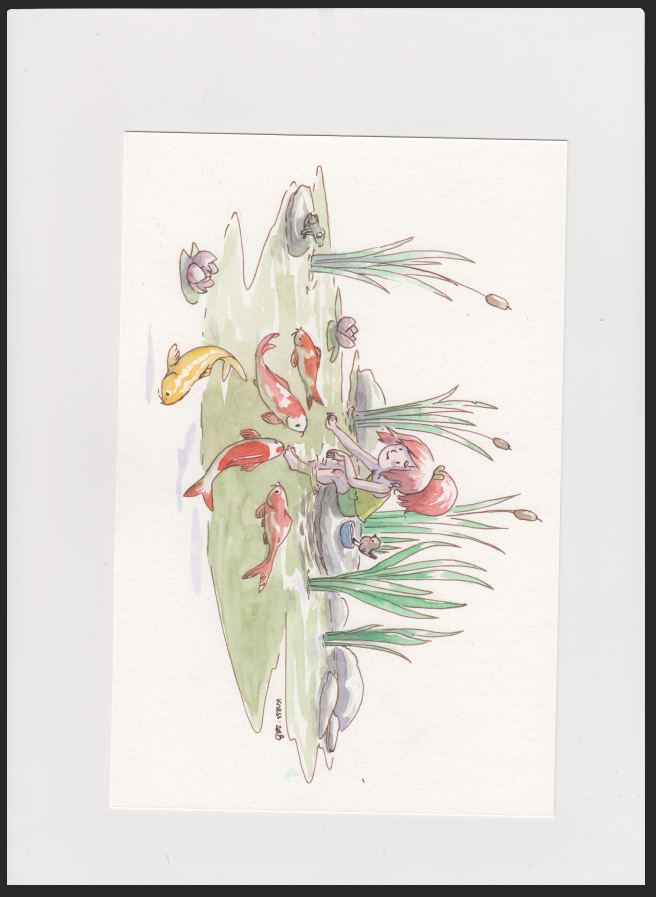
Dessin scanné brut :
Selon vos besoins vous pouvez faire varier les étapes, voici un moyen de scanner et régler une aquarelle avec photoshop. Une manière plus rapide de redresser votre image dans photoshop est la rotation paramétrée.
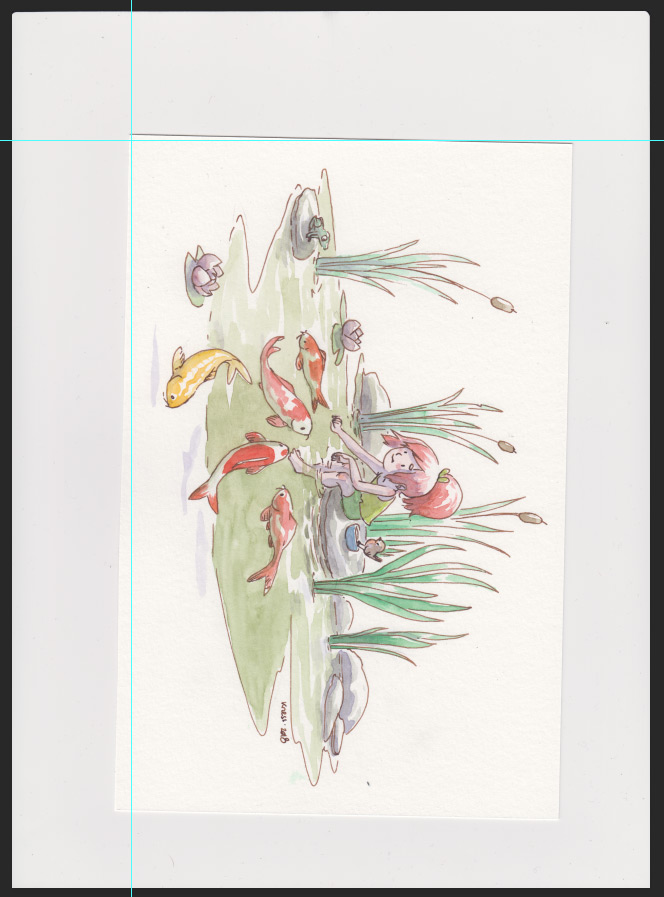
1 – D’abord, je place des guides pour pouvoir recaler mon aquarelle correctement. Pour faire apparaître les règles et tirer les guides il faut faire CTRL + R et tirer un guide de la règle du haut ou de gauche.
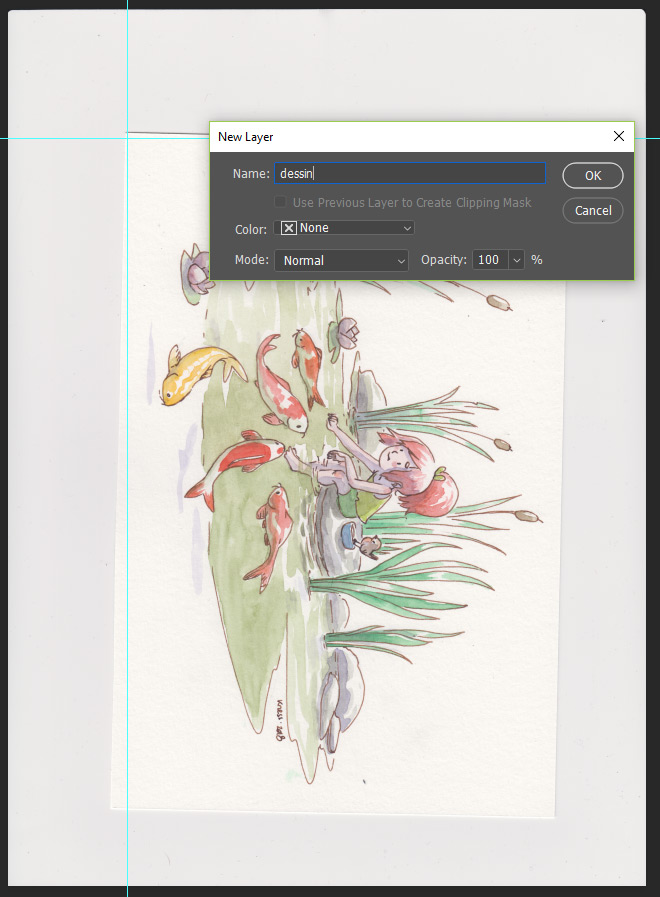
2 – Je modifie mon calque “background” en calque normal (double clic sur le calque) pour permettre la rotation. Puis je le renomme éventuellement. Je peux le dupliquer pour conserver le scan original de mon aquarelle.
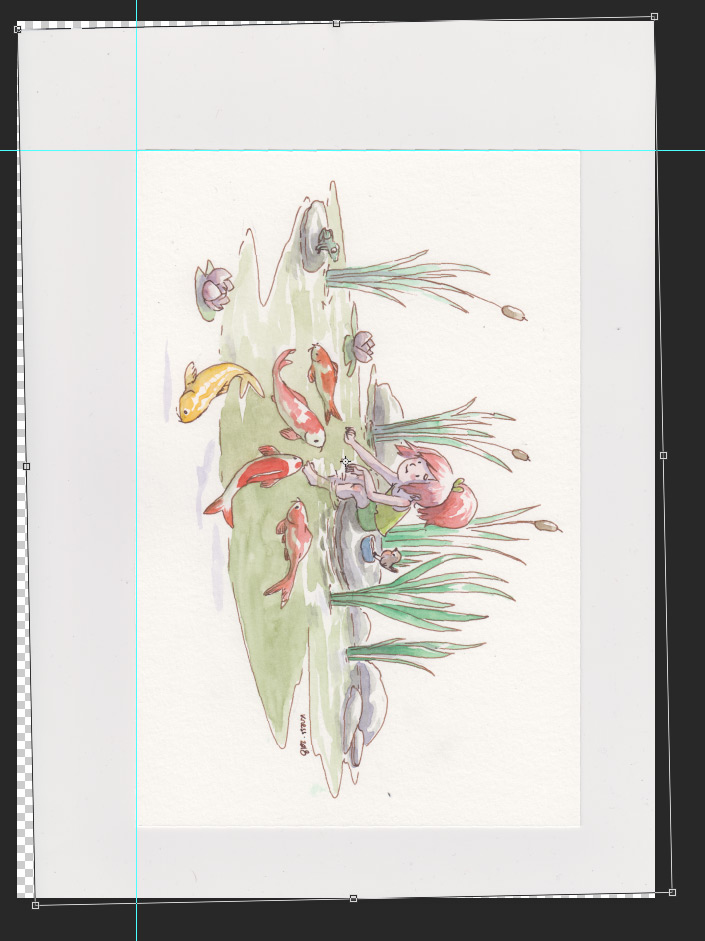
3- Je fais un CTRL+T pour faire la rotation et placer les bords du dessin contre les guides.
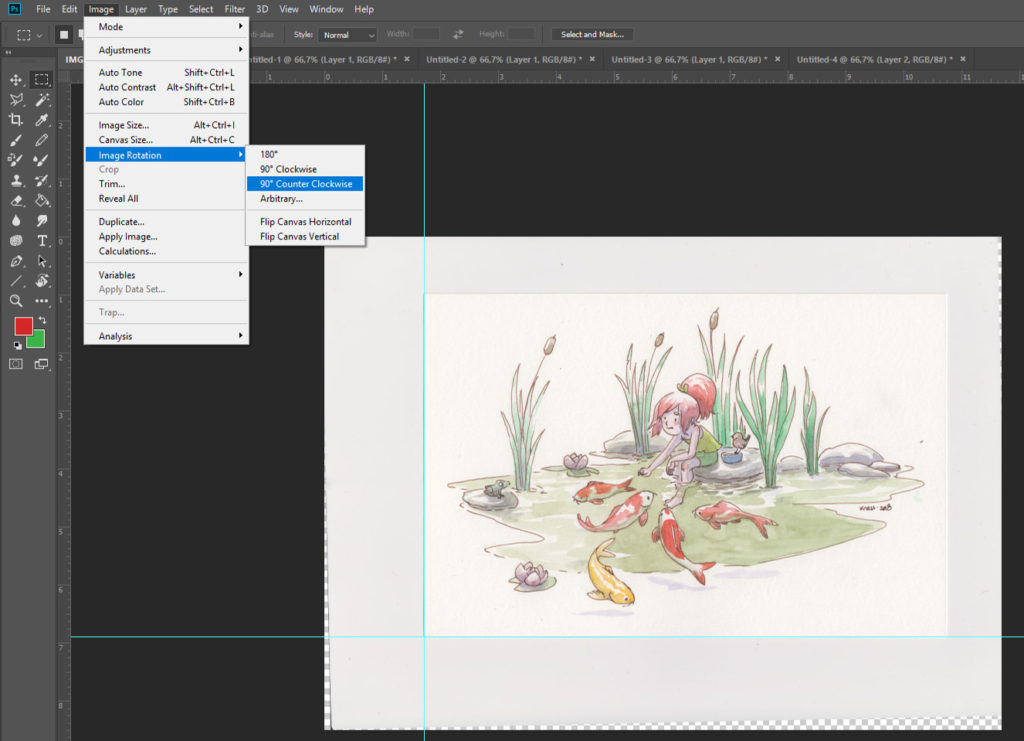
4- Je fais une rotation à 90°
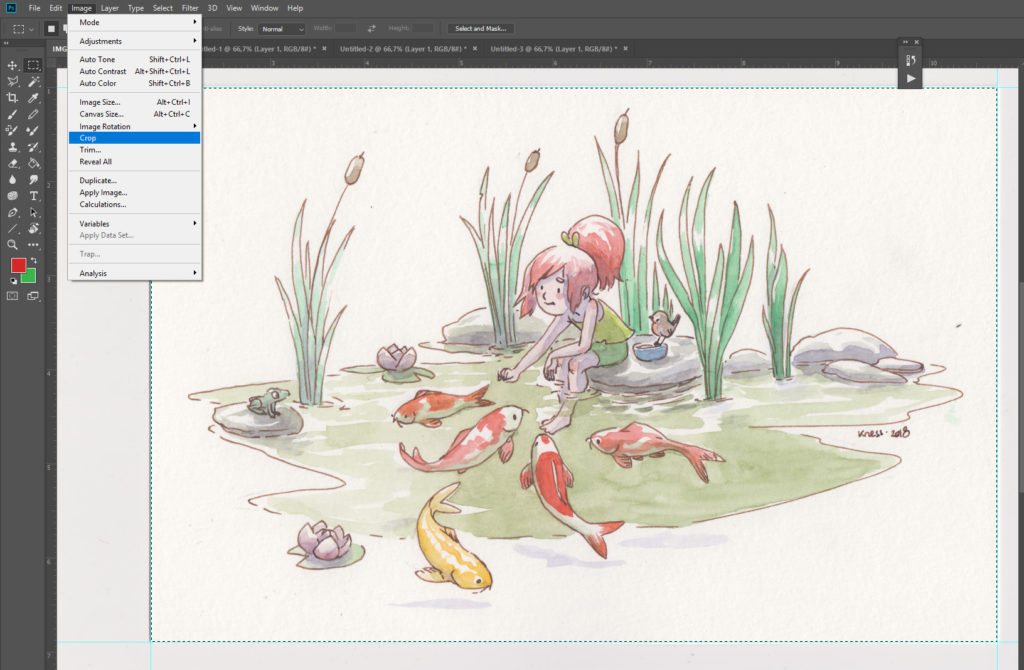
5- Puis je recadre le tout.
6 – Maintenant passons au réglage et au nettoyage. Je vais me servir des niveaux avec CTRL+L. Dans l’interface, je vais rapprocher les deux poignées des extrémités légèrement vers le centre. Cela va effacer les teintes grisâtres intermédiaires et renforcer le contraste de l’aquarelle.
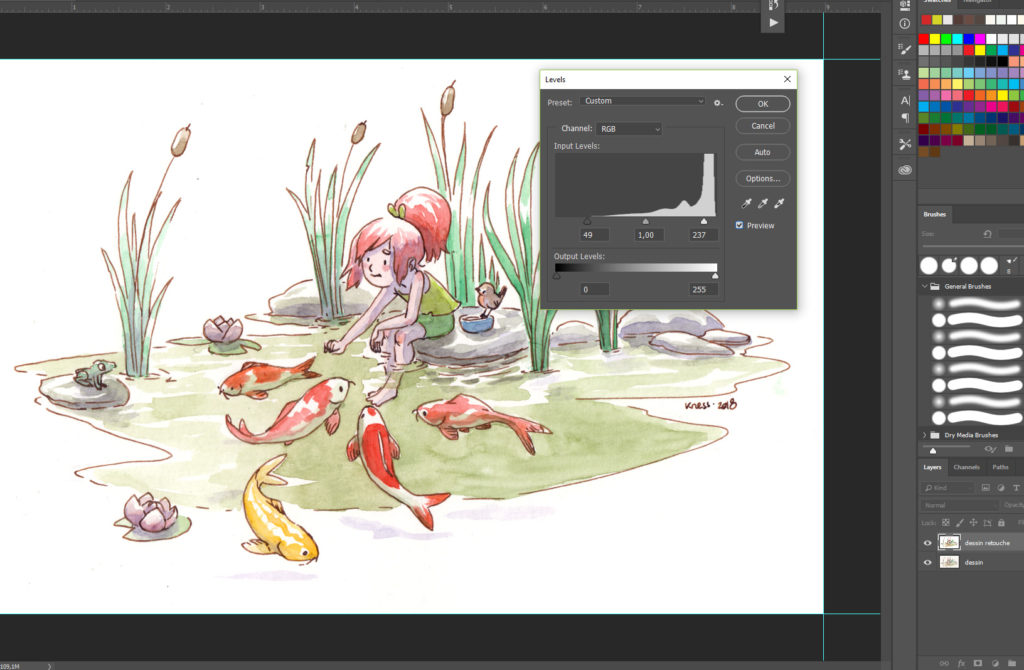
Jouez avec cet outil, il a beaucoup de réglages différents, à vous de trouver votre sauce personnelle 🙂
7 – Enfin, il ne me reste plus qu’à effacer les petites saletés du scan de l’aquarelle. Les traces de gomme ou erreurs de peinture sont supprimées au pinceau blanc.

Astuce : nettoyez régulièrement la vitre de votre scanner vous évitera de nettoyer vos dessins systématiquement 🙂
Parfois, selon l’image, un simple niveau automatique peut suffire.
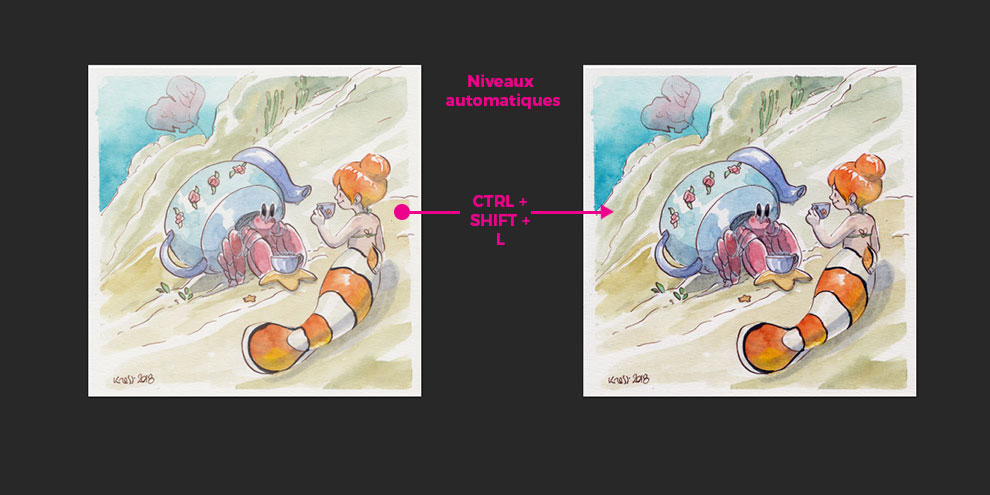
Pour terminer, j’enregistre la version PSD dans un dossier et ensuite je passe mon dessin en 1200 pixels de large que j’enregistre pour le web (CTRL ALT SHIFT S). Je nomme mon aquarelle de manière explicite en intégrant mon nom + date + titre par exemple.
C’est quoi les DPI ?
Les dpi ou Dot per Inch est un RATIO. Ce n’est pas une unité de mesure mais bien le rapport entre deux données : le nombre de points par inch carré. On aurait pu utiliser le nombre de pixels par centimètres carrés mais les usages dans l’impression sont ainsi. Cette résolution est généralement de 72 dpi pour le web et 300 dpi pour l’impression. En effet sur le papier on a besoin de plus d’informations que sur un écran. J’ai écrit un article complet sur les DPI, les pixels et la résolution des images.
Comprendre les dpi avec un exemple :
Une feuille A4 mesure 21 x 29,7 cm – votre écran, peu importe sa taille, possède une résolution en pixels et non en cm. Il faut donc traduire les centimètres en pixels grâce au dpi.
- La dimension d’un A4 à 300 dpi : 2480 x 3508 pixels.
- La dimension d’un A4 à 72 dpi : 595 x 872 pixels.